Bạn đang sử dụng Windows 10 Insider Preview và không nhận được cập nhật Build mới khi Microsoft phát hành? Hãy thử qua những cách giải quyết sau đây.
Có vẻ như Microsoft đang đẩy nhanh quá trình hoàn thiện Windows 10 khi mà hãng “dồn dập” tung ra các bản build liên tiếp nhau đến với người dùng đăng ký thử nghiệm và đang sử dụng Windows 10 Insider Preview.
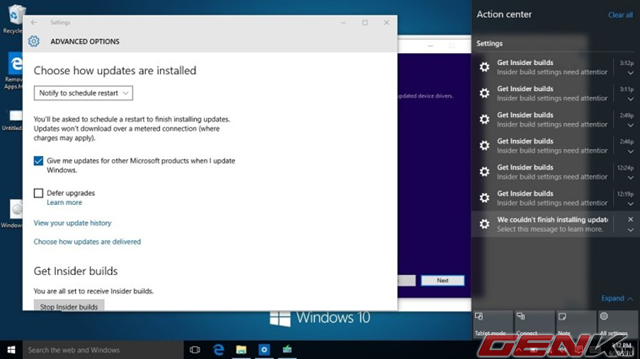
Tuy nhiên, có một số các ý kiến phản hồi về việc không nhận được cập nhật build mới khi mà Microsoft vừa phát hành trên Windows Update. Bài viết này sẽ tổng hợp và gợi ý đến bạn đọc 5 cách giải quyết vấn đề này, mời bạn đọc tham khảo.
Kiểm tra lại tài khoản đăng nhập
Kể từ phiên bản build 10130, bạn phải đăng nhập và sử dụng tài khoản Microsoft trên Windows 10 Insider Preview để có thể nhận được các cập nhật build mới khi chúng được Microsoft phát hành. Và sau khi hoàn thành việc nâng cấp lên build mới, bạn vẫn phải tiếp tục sử dụng tài khoản Microsoft để kích hoạt và tiếp tục nhận các cập nhật build khác khi chúng sẵn sàng.
Do đó, nếu như bạn không đăng nhập tài khoản Microsoft trên phiên bản Windows 10 Insider Preview mình đang sử dụng thì việc không nhận được các cập nhật build mới là chuyện dễ hiểu. Vì thế việc kiểm tra lại tài khoản đăng nhập trên Windows 10 Insider Preview có phải là tài khoản Microsoft hay không là gợi ý đầu tiên mà bạn nên nghĩ đến.
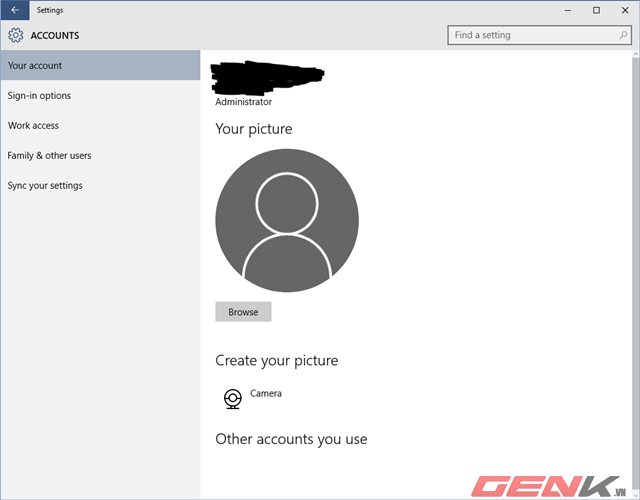
Để kiểm tra, bạn hãy truy cập vào Settings -> Accounts, sau đó quan sát xem có xuất hiện tùy chọn Verify hay không. Nếu không thấy thì tài khoản của bạn đã được xác minh và chúng ta nên chuyển qua gợi ý tiếp theo. Còn nếu thấy, bạn hãy nhấp vào nó và làm theo các hướng dẫn trên màn hình, sau đó khởi động lại Windows và kiểm tra lại cập nhật lần nữa.
Fix lại tài khoản Microsoft
Một số người dùng lại phát hiện ra vấn đề ở chính tài khoản Microsoft của mình, mặc dù đã tiến hành việc xác minh (Verify).
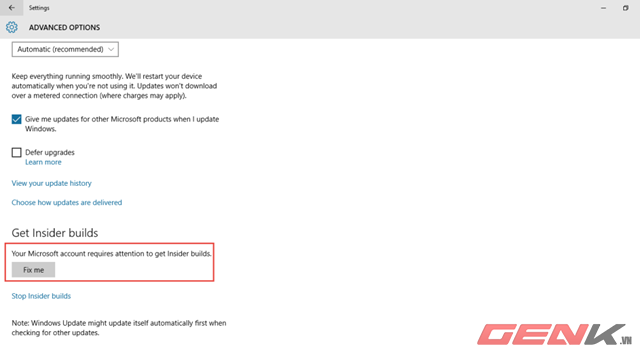
Để giải quyết, bạn hãy truy cập vào Settings-> Update and Security -> Windows Update -> Advanced Options. Tại đây bạn hãy quan sát nếu thấy xuất hiện tùy chọn Fix me thì hãy nhấn vào nó, chờ ít phút và tiến hành khởi động lại Windows. Sau đó kiểm tra lại cập nhật lần nữa.
Kiểm tra lại việc lựa chọn cập nhật Fast Ring
Thông qua công cụ Insider 101, Microsoft sẽ tiến hành kiểm tra xem phiên bản Windows 10 Insider Preview của bạn đã chọn lựa việc cập nhật theo vòng lặp Fast Ring hay chưa trước khi cung cấp cập nhật build mới. Do đó, bạn nên chắc chắn là mình đã chọn cập nhật Fast Ring trong Settings > Update & Recovery.
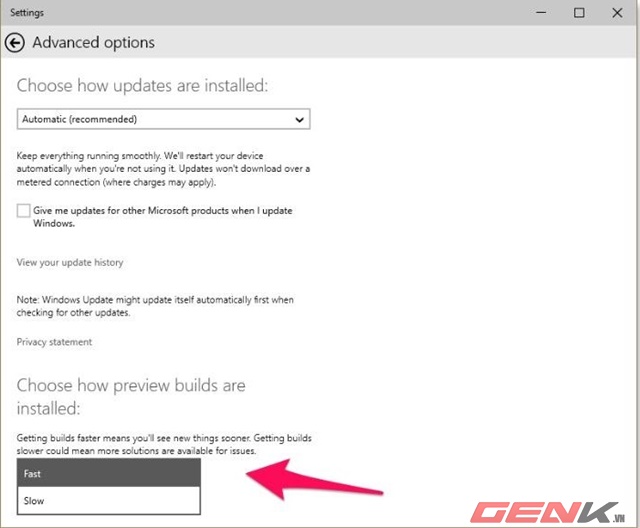
Và nếu như bạn lựa chọn việc cài mới Windows 10 Insider Preview, và chọn Fast Ring, Microsoft sẽ tiến hành kiểm tra lại hệ thống của bạn, và đôi khi việc này sẽ mất đến 24h đồng hồ. Nên tốt nhất bạn hãy chờ đến hết 1 ngày nhé.
Trường hợp bạn không thể chọn Fast Ring
Đây là một lỗi lạ và cực kỳ khó chịu. Và nó được ghi nhận xuất hiện trên build 10147. Nếu gặp phải lỗi này, bạn sẽ thông thể thay đổi lựa chọn cập nhật hoặc đã chọn nhưng hệ thống không lưu lại việc bạn chọn Fast Ring. Do đó bạn sẽ không nhận được cập nhật build mới.
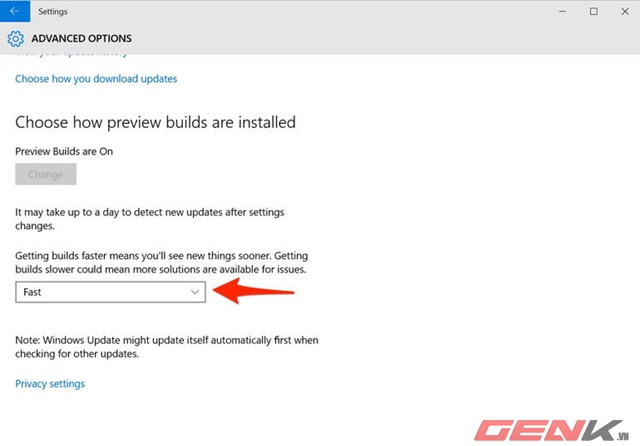
Để giải quyết, bạn hãy làm như sau:
- Khởi chạy công cụ Command Prompt lên
- Sao chép và dán đoạn mã sau vào, sau đó nhấn phím ENTER để thực thi
reg flags HKLM\Software\Microsoft\WindowsSelfHost\Applicability set DONT_VIRTUALIZE
Gợi ý này được cung cấp bởi Gabe Aul nên bạn có thể hoàn toàn yên tâm.
Trường hợp việc tải dừng lại ở 0%
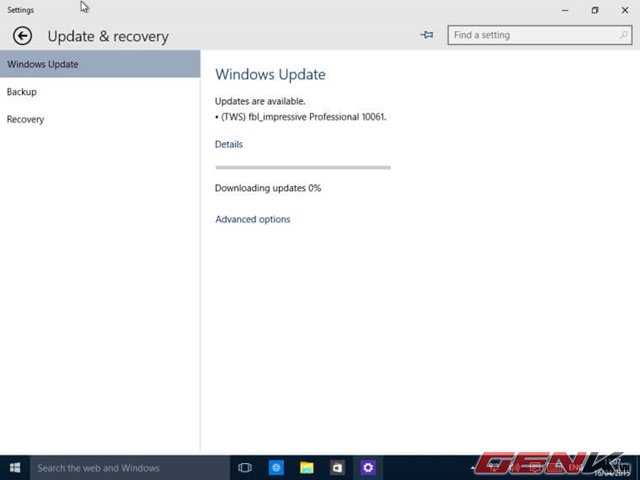
Nói chung thì do đang trong quá trình thử nghiệm nên Windows 10 xuất hiện khá nhiều lỗi. Mà trong nội dung bài viết này là lỗi tải cập nhật dừng lại ở 0% (Downloading Updates 0%). Để giải quyết, bạn hãy làm theo cách sau:
- Khởi động Task Manager bằng phím tắt Ctrl Shift Escape
- Nhấn vào “More details”.
- Tìm đến tab Services.
- Tìm đến thiết lập wuauserv (nhấn tổ hợp phím W U hai lần).
- Nhấp chuột phải vào Services và nhấn Restart.
Thế là xong, bây giờ bạn hãy khởi động lại Windows và quá trình Download sẽ được bắt đầu.
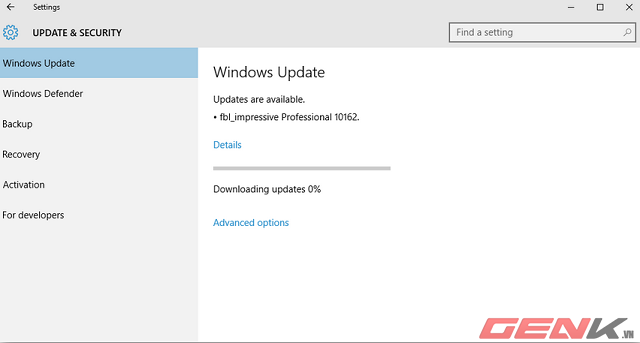
Nếu vẫn thất bại…
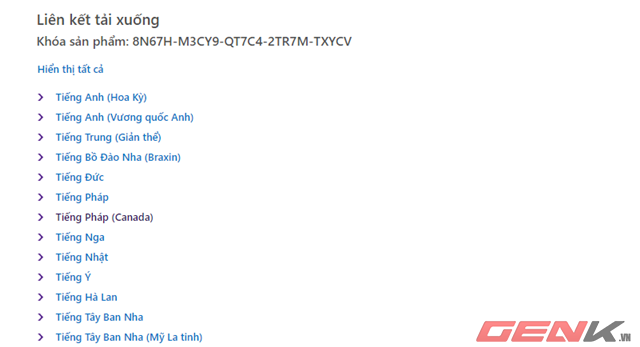
Nếu đã áp dụng tất cả các gợi ý trên mà vấn đề vẫn không được giải quyết, bạn nên nghĩ đến việc cài mới lại build mới của Windows 10 Insider Preview vừa được Microsoft phát hành. May mắn là Microsoft đã cung cấp chính thức các gói tin ISO cài đặt của các bản build mà hãng phát hành, do đó bạn không cần phải sử dụng các tập tin ISO "ngoài luồng".
Hi vọng bài viết sẽ có ích cho bạn.
NỔI BẬT TRANG CHỦ

Cận cảnh độc quyền Galaxy S25 Edge trực tiếp tại Mỹ: Phiên bản siêu mỏng của Galaxy S25 Ultra
Galaxy S25 Edge đã có màn ra mắt đầy bất ngờ, mặc dù chưa chính thức được bán ra.

Đây là Galaxy S25 Ultra: Galaxy AI tiếng Việt “như con người”, thiết kế mới với viền màn hình siêu mỏng, chip Snapdragon 8 Elite for Galaxy, giá từ 33.9 triệu đồng
